Para ajudar a protegê-lo contra a exclusão acidental de arquivos, o Windows move os arquivos excluídos para a lixeira. Isso armazena arquivos excluídos recentemente até que sejam manualmente excluídos permanentemente, recuperados da lixeira ou removidos automaticamente para reduzir o tamanho da lixeira. Uma das coisas que você pode perder em um serviço de nuvem é a proteção contra exclusões acidentais.
Para oferecer o mesmo tipo de proteção, o Dropbox move todos os itens excluídos para a pasta excluída recentemente. Esses arquivos serão mantidos nesta pasta por trinta dias antes de serem excluídos permanentemente. Este é um prazo razoável para perceber que você excluiu algo importante.
Gorjeta: Se acontecer de você estar no nível profissional pago do Dropbox ou em qualquer outro nível de negócios, a pasta excluída manterá os documentos por 180 dias.
No lado direito da página, você pode aplicar filtros aos itens da lista. Isso inclui a filtragem dentro dos limites de data, pelo nome da pessoa ou e-mail que excluiu o arquivo ou pela pasta em que o arquivo está.
Observação: Você só pode restaurar arquivos compartilhados se originalmente tinha permissão para editá-los. Se você só tinha permissões de leitura, não será possível restaurar o arquivo.
Como ver seus arquivos excluídos recentemente
Para ver seus arquivos excluídos recentemente, navegue e entre no site do Dropbox. Na coluna à esquerda, clique em “Excluídos recentemente” para visualizar seus arquivos excluídos recentemente.
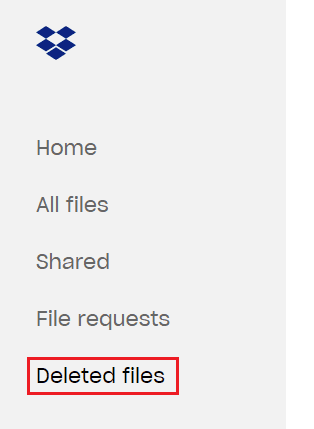
Para restaurar um arquivo ou pasta, você pode clicar nele na lista e selecionar “Restaurar” ou “Restaurar tudo” para uma pasta. Se você mover o mouse totalmente para a esquerda de uma entrada na lista, verá uma caixa de seleção; você pode usar essas caixas de seleção para selecionar vários itens de uma vez. Isso pode ser usado para restaurar e excluir permanentemente os itens selecionados.
Gorjeta: Restaurar um grande número de arquivos de uma vez pode levar algum tempo. Você pode ter que esperar para que eles apareçam em sua caixa de depósito novamente.

A pasta recentemente excluída do Dropbox permite que você recupere arquivos que foram excluídos acidentalmente. Seguindo as etapas deste guia, você pode ver e recuperar itens excluídos recentemente.